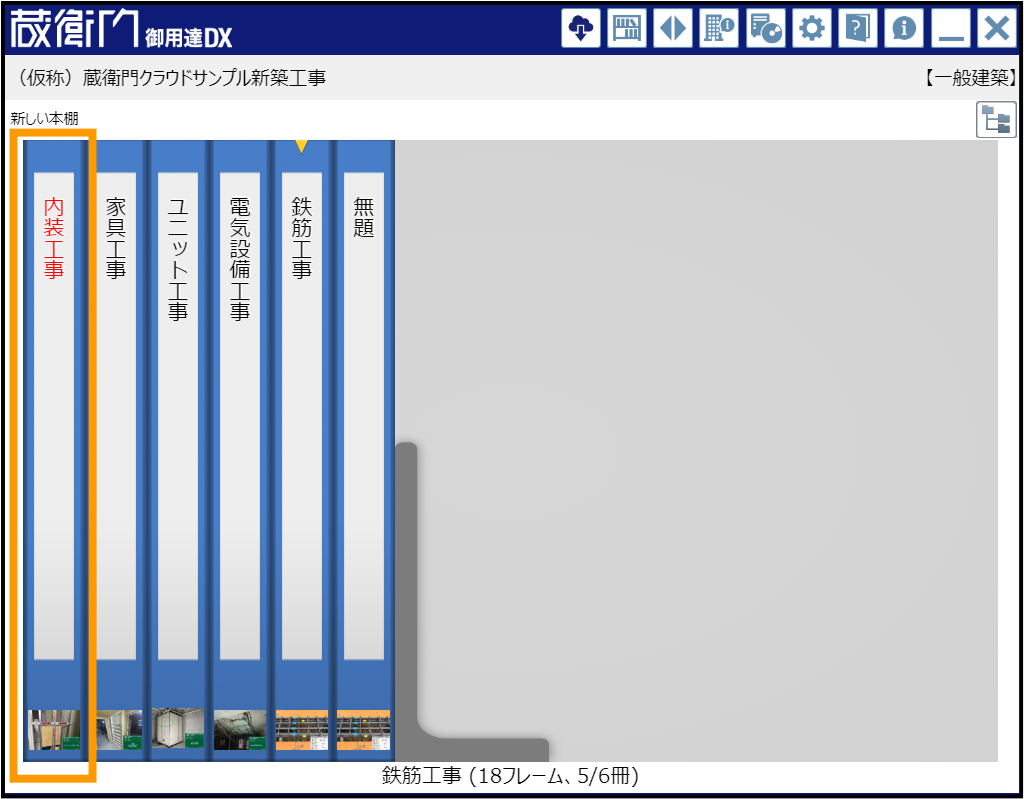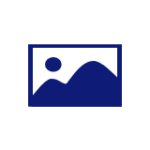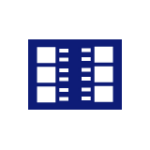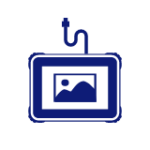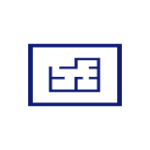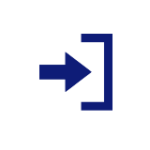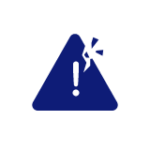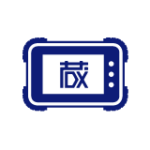アルバムの表紙の色や文字の色について、設定から任意の色に変更できます。
以下の手順をご確認ください。
▼アルバムの表紙の色を変更する方法
1.アルバムの背表紙の上で右クリックします。
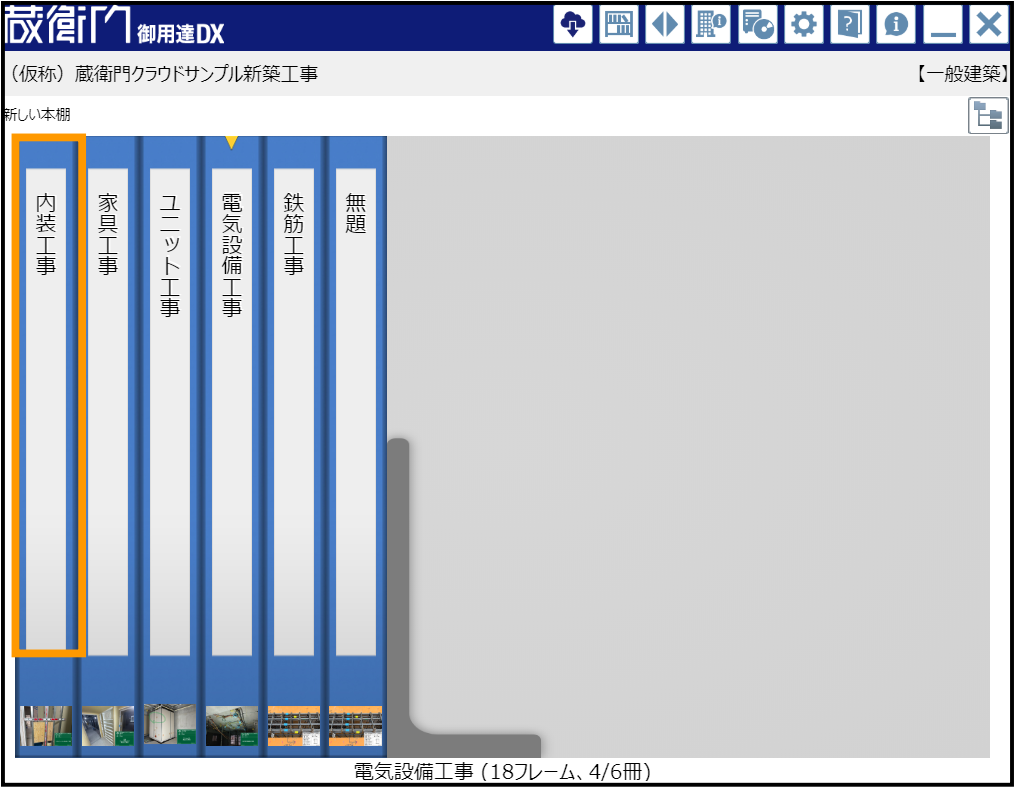
2.メニュー画面上部、【各種設定】をクリックします。
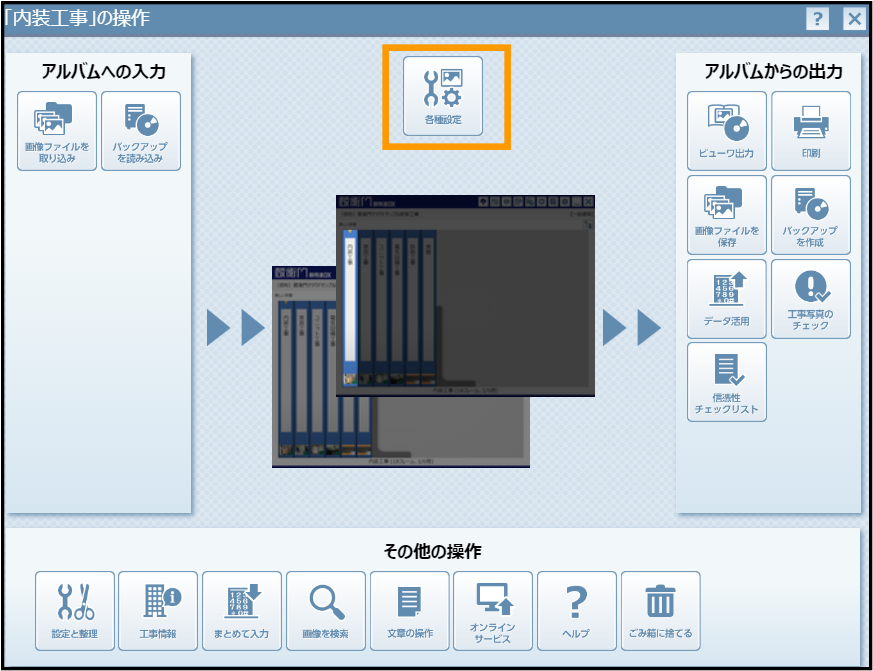
3.【アルバムの設定】を選択します。
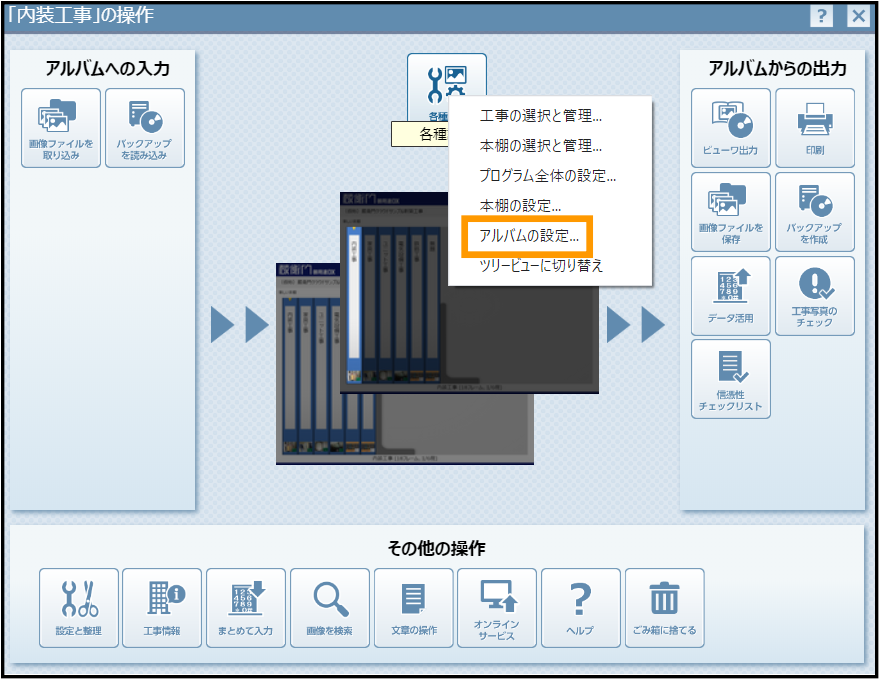
4.【表示3】のタブを選択し【ブックカバーを変更する】にチェックを入れます。任意のブックカバーを選択し、【OK】をクリックします。
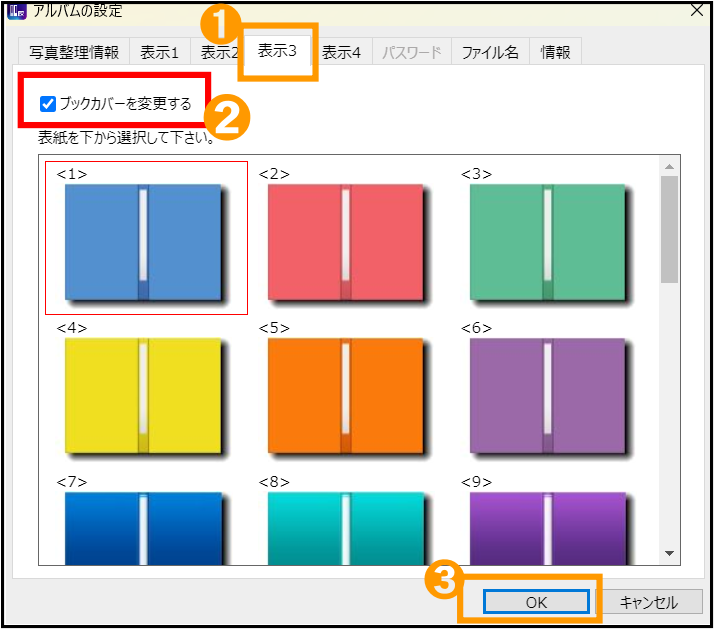
5.「本当に現在のブックカバーを変更してよろしいですか?」と表示されるので【はい】をクリックします。
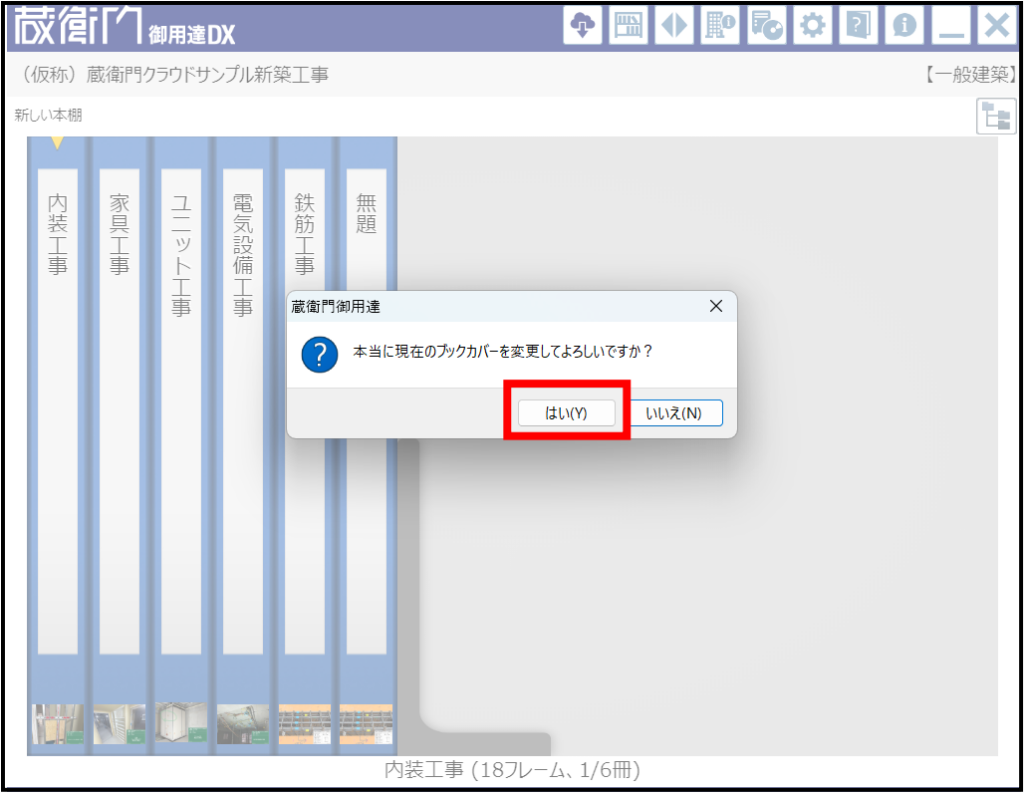
6.アルバムの表紙の色が変更されました。
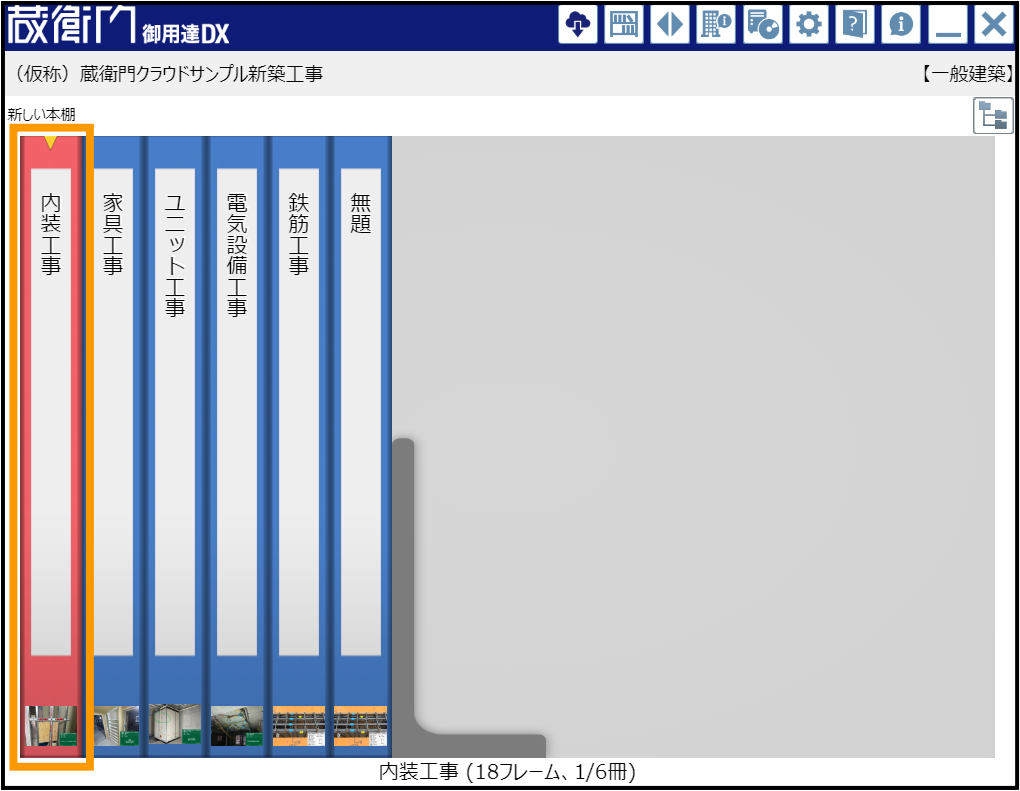
▼アルバムの表紙の文字色を変更する方法
1. アルバムのブックカバーの上で右クリックします。
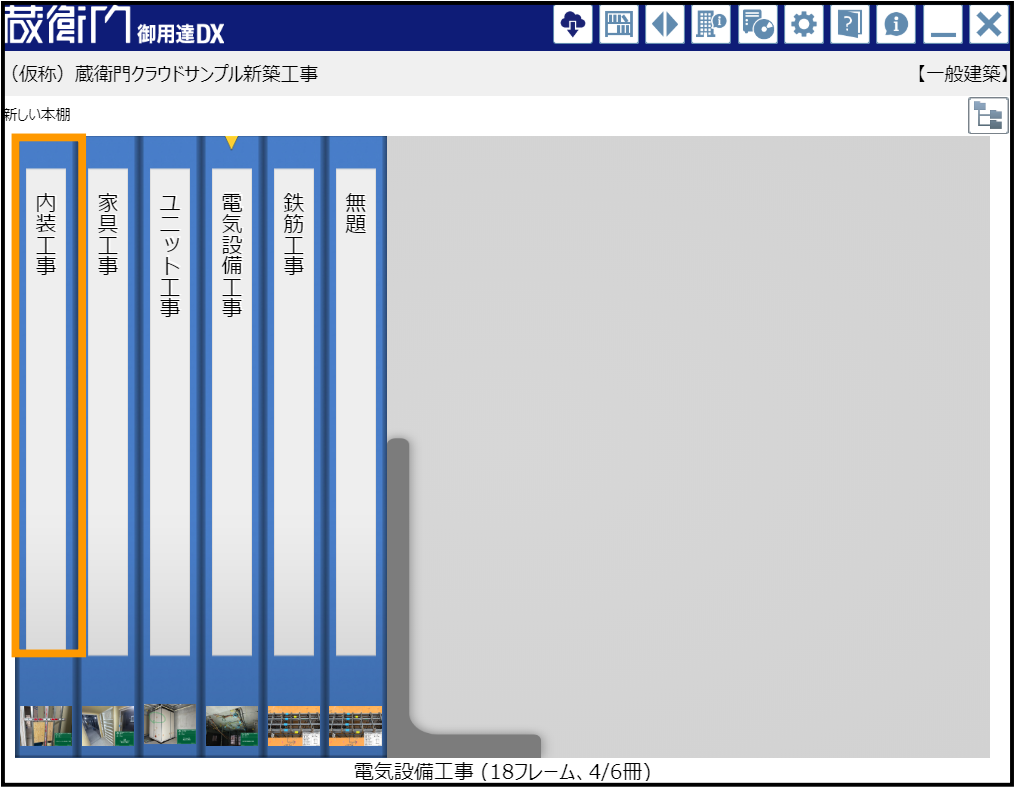
2.メニュー画面上部、【各種設定】をクリックします。
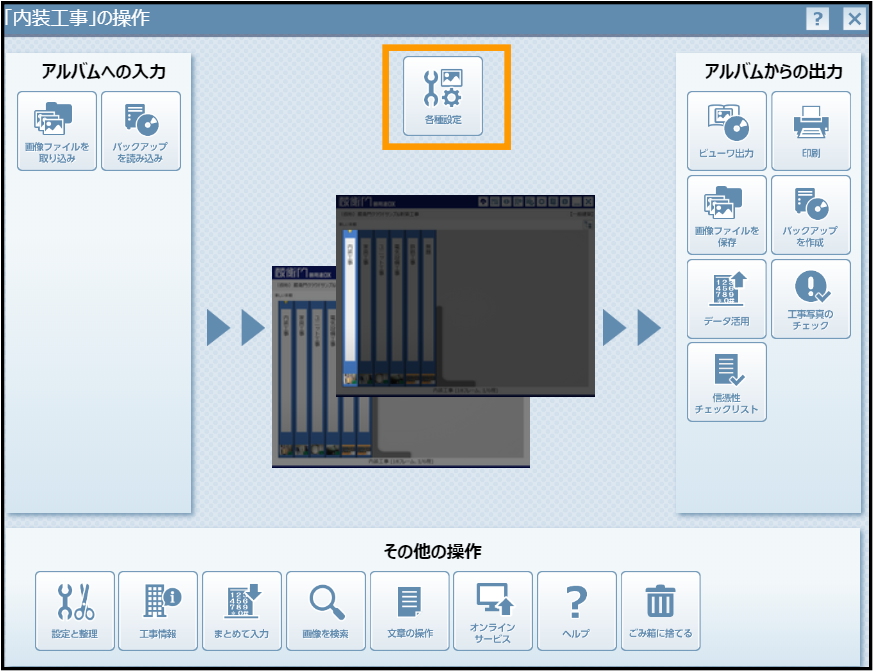
3.【アルバムの設定】を選択します。
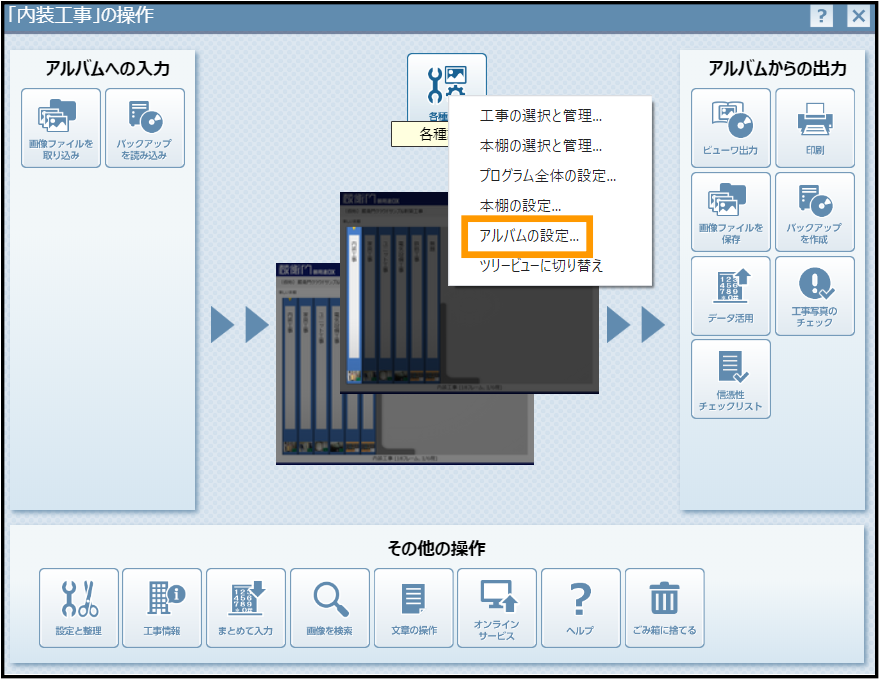
4.【表示4】のタブを選択し「表紙・背表紙のフォント」から、【フォントの色】の固定を選択して変更し、「OK」をクリックします。
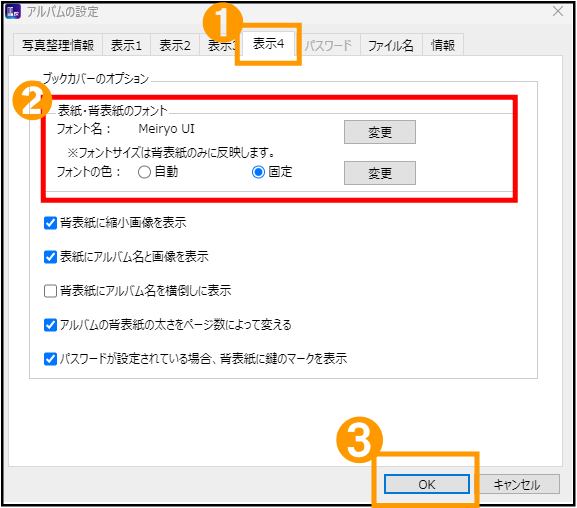
5. 希望する色を選択し、【OK】をクリックします。
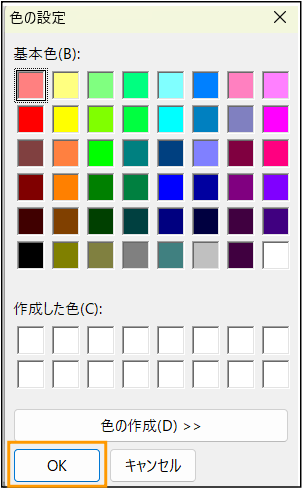
6.アルバムの表紙の文字色が変更されました。